advertisement
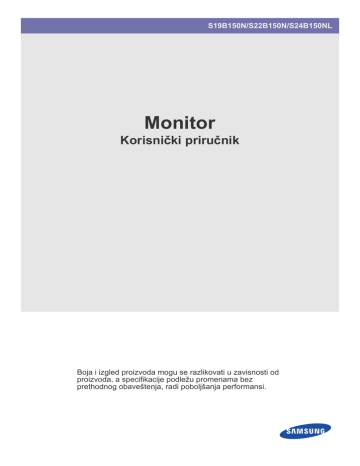
S19B150N/S22B150N/S24B150NL
Monitor
Korisnički priručnik
Boja i izgled proizvoda mogu se razlikovati u zavisnosti od proizvoda, a specifikacije podležu promenama bez prethodnog obaveštenja, radi poboljšanja performansi.
Sadržaj
NAJVAŽNIJE MERE PREDOSTROŽNOSTI
Bezbednosne mere predostrožnosti . . . . . . . . . . . . . . . . . . . . . . . . . . 1-4
INSTALIRANJE PROIZVODA
KORIŠĆENJE PROIZVODA
Postavljanje optimalne rezolucije . . . . . . . . . . . . . . . . . . . . . . . . . . . . 3-1
Tabela standardnih signalnih režima . . . . . . . . . . . . . . . . . . . . . . . . . . 3-2
Instaliranje upravljačkog programa. . . . . . . . . . . . . . . . . . . . . . . . . . . . 3-3
Dugmad za upravljanje proizvodom. . . . . . . . . . . . . . . . . . . . . . . . . . . 3-4
Korišćenje menija za podešavanje ekrana
(OSD: On Screen Display, meni na ekranu) . . . . . . . . . . . . . . . . . . 3-5
Konfigurisanje postavki Brightness i Contrast na početnom ekranu 3-6
INSTALACIJA SOFTVERA
REŠAVANJE PROBLEMA
Samo-dijagnostika monitora . . . . . . . . . . . . . . . . . . . . . . . . . . . . . . . . . 5-1
Pre nego što zatražite servisiranje . . . . . . . . . . . . . . . . . . . . . . . . . . . . 5-2
DODATNE INFORMACIJE
Funkcija uštede energije . . . . . . . . . . . . . . . . . . . . . . . . . . . . . . . . . . . . 6-2
Obratite se kompaniji SAMSUNG WORLDWIDE . . . . . . . . . . . . . . . . . 6-3
Odgovornost za uslugu plaćanja (trošak za klijente) . . . . . . . . . . . . . 6-4
Pravilno odlaganje ovog proizvoda
(Odlaganje električne i elektronske opreme) . . . . . . . . . . . . . . . . . 6-5
1 Najvažnije mere predostrožnosti
1-1 Pre početka
Ikone korišćene u ovom priručniku
IKONA
Pažnja
IME ZNAČENJE
Označava slučajeve gde funkcija možda neće raditi ili postavka može biti otkazana.
Napomena Označava savet za upotrebu funkcije.
Korišćenje ovog priručnika
• Upoznajte se u potpunosti sa bezbednosnim merama predostrožnosti pre korišćenja ovog proizvoda.
• Ako dođe do problema, pogledajte odeljak „Rešavanje problema“.
Izjava o autorskom pravu
Sadržaj ovog priručnika podleže promenama bez prethodnog obaveštenja radi poboljšanja performansi.
Copyright © 2011 Samsung Electronics Co., Ltd. Sva prava zadržana.
Autorska prava nad sadržajem ovog priručnika vlasništvo su kompanije Samsung Electronics, Co., Ltd.
Sadržaj ovog priručnika ne sme se delimično niti u celini reprodukovati, distribuirati ili koristiti u bilo kakvom obliku bez pisanog odobrenja kompanije Samsung Electronics, Co., Ltd.
Microsoft, Windows i Windows NT su registrovani žigovi korporacije Microsoft.
VESA, DPM i DDC su registrovani žigovi organizacije VESA (Video Electronics Standard Association).
• Nadoknada za administrativne usluge može biti naplaćena ako
• (a) inženjer, koga ste pozvali, ne otkrije nikakav kvar na proizvodu.
(odnosno, ako niste pročitali korisnički priručnik).
• (b) na uređaju, koji ste doneli u servisni centar, nije pronađen nikakav kvar (odnosno, ako niste pročitali korisnički priručnik).
• Bićete obavešteni o iznosu takve nadoknade pre servisiranja, odnosno dolaska inženjera.
Najvažnije mere predostrožnosti 1-1
1-2 Briga i održavanje
Bezbedan prostor za instalaciju
• Pridržavajte se propisanih razdaljina između proizvoda i drugih objekata (npr. zidova) kako bi se obezbedila odgovarajuća ventilacija.
U suprotnom može doći do požara zbog unutrašnjeg pregrevanja.
Instalirajte proizvod poštujući propisane razdaljine prikazane na slici.
Izgled se može razlikovati u zavisnosti od proizvoda.
Prilikom instalacije proizvoda sa postoljem
O zadržavanju slike
• Prikazivanje nepokretne slike duže vreme može dovesti do zadržavanja slike ili nastanka mrlje na ekranu. Ako duže vreme ne koristite proizvod, uključite režim za uštedu energije ili čuvar ekrana.
1-2 Najvažnije mere predostrožnosti
1-3 Čišćenje monitora
Čišćenje monitora
• Ekran i spoljašnja ivica monitora se mogu lako ogrebati pri čišćenju i zahtevaju posebnu pažnju. Čistite monitor prema sledećim uputstvima.
1. Isključite monitor i računar.
2. Isključite kabl za napajanje iz monitora.
Da ne bi došlo do strujnog udara, isključite kabl držeći ga za utikač i nemojte dodirivati kabl mokrim rukama.
3. Obrišite monitor mekom, blago navlaženom krpom koja je isceđena.
• Nemojte da koristite sredstva za čišćenje koja sadrže alkohol/rastvarače, niti ona koja su površinski aktivna.
U suprotnom, može doći do promene boje ili naprsnuća, odnosno do oštećenja na zaštitnom sloju monitora.
• Vodu ili sredstvo za čišćenje nemojte prskati direktno na monitor.
U suprotnom može da dođe do prodiranja tečnosti u monitor, što može da izazove požar, strujni udar ili kvar.
4. Očistite spoljašnjost monitora mekom krpom nakvašenom malom količinom vode.
5. Nakon čišćenja, uključite kabl za napajanje u monitor.
6. Uključite monitor i računar.
Mere predostrožnosti za skladištenje
• Ako se koristi ultrazvučni ovlaživač vazduha, na površini modela sa visokim sjajem mogu se pojaviti bele mrlje.
Obratite se najbližem servisnom centru (plaćena usluge) za čišćenje unutrašnjosti monitora.
Najvažnije mere predostrožnosti 1-3
1-4 Bezbednosne mere predostrožnosti
Ikone za bezbednosne mere predostrožnosti
IKONA IME
Upozorenje
Pažnja
ZNAČENJE
Nepoštovanje mera predostrožnosti označenih ovim znakom može dovesti do teških povreda pa čak i smrti.
Nepoštovanje mera predostrožnosti označenih ovim znakom može dovesti do povreda ili oštećenja imovine.
Značenje znakova
Nemojte to da radite.
Nemojte rastavljati.
Ne dodirujte.
Mora se pratiti.
Kabl za struju mora biti isključen iz zidne utičnice.
Uređaj mora biti uzemljen da bi se sprečio strujni udar.
U vezi sa napajanjem
Slika proizvoda koja na sledećim slikama služi kao referenca može se razlikovati od izgleda stvarnog proizvoda.
Upozorenje
Ne koristite oštećen kabl za struju ili utikač niti labavu utičnicu za struju.
• U suprotnom, može doći do strujnog udara ili požara.
Izbegavajte uključivanje i isključivanje kabla za napajanje mokrim rukama.
• U suprotnom, može doći do strujnog udara.
Vodite računa da kabl za napajanje bude uključen u utičnicu s uzemljenjem (važi samo za opremu klase 1 za izolaciju).
• U suprotnom, može doći do strujnog udara ili telesnih povreda.
Držite kabl za napajanje i proizvod dalje od grejalica.
• U suprotnom, može doći do strujnog udara ili požara.
Ne priključujte više električnih uređaja na jednu utičnicu.
• U suprotnom, može doći do požara zbog pregrevanja utičnice.
Čvrsto uključite kabl za napajanje.
• U suprotnom, može doći do požara.
Izbegavajte preterano savijanje ili uvrtanje kabla za napajanje i nemojte da stavljate teške predmete na kabl.
• U suprotnom, može doći do strujnog udara ili požara zbog oštećenog kabla za napajanje.
Ako se na kontaktima utikača ili utičnice nahvata prašina, očistite ih suvom krpom.
• U suprotnom, može doći do požara.
1-4 Najvažnije mere predostrožnosti
Pažnja
Ne isključujte kabl za struju dok proizvod radi.
• U suprotnom, može doći do oštećenja proizvoda usled strujnog udara.
Kada isključujete kabl za struju iz utičnice, vodite računa da to činite držeći utikač, a ne kabl.
• U suprotnom, može doći do strujnog udara ili požara.
U vezi s instalacijom
Upozorenje
Ne stavljajte upaljene sveće, sredstva protiv komaraca ili cigarete na proizvod i nemojte da instalirate proizvod u blizini grejalice.
• U suprotnom, može doći do požara.
Nemojte da instalirate proizvod na mestu sa slabom ventilacijom, kao što su police ili plakari.
• U suprotnom može doći do požara zbog unutrašnjeg pregrevanja.
Ne dozvolite deci da se igraju s plastičnim kesama u koje je proizvod bio zapakovan.
• Ako deca stave plastičnu kesu na glavu, mogu da se uguše.
Vodite računa da koristite isključivo kabl za napajanje koji je obezbedila naša kompanija. Takođe, nemojte da koristite kabl za napajanje nekog drugog uređaja.
• U suprotnom, može doći do strujnog udara ili požara.
Uključite kabl za napajanje u utičnicu kojoj se može lako pristupiti.
• Ako dođe do problema s proizvodom, morate isključiti kabl da biste potpuno prekinuli napajanje. Napajanje nije moguće u potpunosti prekinuti samo pomoću dugmeta za uključivanje/ isključivanje na proizvodu.
Pozovite tehničara za instalaciju ili kompaniju koja se time bavi radi instalacije proizvoda na zid.
• U suprotnom, može doći do telesnih povreda.
• Vodite računa da koristite odgovarajući zidni nosač.
Proizvod mora biti udaljen bar 10 cm od zida, zbog ventilacije.
• U suprotnom može doći do požara zbog unutrašnjeg pregrevanja.
Ne instalirajte proizvod na mestu koje nije za to pogodno ili koje je izloženo preteranoj vibraciji, kao što je nestabilna ili nagnuta polica.
• Proizvod može pasti, a to može dovesti do oštećenja proizvoda ili povrede.
• Ako koristite proizvod na mestu izloženom preteranim vibracijama, može doći do problema u radu proizvoda ili do požara.
Najvažnije mere predostrožnosti 1-4
1-4
Ne instalirajte proizvod na mestu izloženom prašini, vlazi (npr. sauna), masnoći, dimu ili vodi (npr. kapi kiše) i nemojte ga instalirati unutar vozila.
• To može dovesti do strujnog udara ili požara.
Ne instalirajte proizvod na visini na kojoj deca lako mogu da dopru do njega.
• Ako dete dodiruje proizvod, proizvod može pasti, a to može dovesti do povrede.
• Pošto je prednji deo teži, instalirajte proizvod na ravnoj i stabilnoj površini.
Pažnja
Ne dozvolite da proizvod padne dok ga premeštate.
• To može dovesti do problema u radu proizvoda ili povrede.
Prilikom instalacije proizvoda na nosač ili policu, vodite računa da prednji deo proizvoda ne štrči s nosača ili police.
• U suprotnom proizvod može pasti, što može dovesti do kvara ili povrede.
• Vodite računa da koristite postolje ili policu čija veličina odgovara veličini proizvoda.
Ako je proizvod instaliran na mestu gde uslovi rada značajno variraju, može doći do ozbiljnih problema u kvalitetu, zbog radnog okruženja. U tom slučaju, instalirajte proizvod tek pošto se oko toga posavetujete s našim tehničarima.
• Mesta izložena mikroskopskoj prašini, hemikalijama, previše niskoj ili visokoj temperaturi, velikoj vlažnosti kao što su aerodromi ili stanice gde je proizvod dugo i neprekidno u upotrebi itd.
Ne instalirajte proizvod na mestu izloženom neposrednoj sunčevoj svetlosti i ne instalirajte proizvod blizu izvora toplote kao
što su vatra ili grejalica.
• To može skratiti životni vek proizvoda ili izazvati požar.
Jestivo ulje, na primer sojino ulje, može da ošteti ili izmeni proizvod. Ne postavljajte proizvod u kuhinju ili blizu kuhinjske radne površine.
Ne stavljajte proizvod licem nadole na pod.
• To može dovesti do oštećenja ekrana.
Prilikom spuštanja proizvoda pažljivo rukujte njime.
• U suprotnom, može doći do problema sa proizvodom ili povrede.
Najvažnije mere predostrožnosti
U vezi s korišćenjem
Upozorenje
Pošto proizvod koristi struju visokog napona, nikada nemojte sami da rasklapate, popravljate niti da modifikujete proizvod.
• U suprotnom, može doći do požara ili strujnog udara.
• Ako proizvod mora da se popravi, obratite se ovlašćenom servisu.
Ako iz proizvoda dopiru čudni zvuci, miris paljevine ili dim, smesta isključite kabl za napajanje i pozovite servisni centar.
• U suprotnom, može doći do strujnog udara ili požara.
Ako vam proizvod ispadne ili ako je spoljašnjost oštećena, isključite proizvod i kabl za napajanje. Obratite se servisnom centru.
• U suprotnom, može doći do požara ili strujnog udara.
Tokom grmljavina ili oluje, isključite proizvod iz struje i sklonite kabl za napajanje.
• Može doći do požara ili električnog udara.
Nemojte pomerati proizvod povlačenjem kabla za napajanje ili bilo kog drugog kabla.
• U suprotnom može doći do strujnog udara, požara ili problema u radu proizvoda, zbog oštećenja kabla.
Ne dižite i ne pomerajte proizvod tako što ćete držati samo kabl za struju ili antenski kabl.
• U suprotnom može doći do strujnog udara, požara ili problema u radu proizvoda, zbog oštećenja kabla.
Pre premeštanja proizvoda, isključite prekidač za napajanje i iskopčajte kabl za napajanje i sve druge povezane kablove.
• U suprotnom, kabl za napajanje može da bude oštećen i može doći do požara ili strujnog udara.
Ne dozvolite deci da se penju na proizvod ili da se kače na njega.
• U suprotnom, proizvod može pasti a to može dovesti do telesnih povreda, pa čak i sa fatalnim ishodom.
Ne stavljajte predmete kao što su igračke ili slatkiši na vrh proizvoda.
• Ako se dete popne na proizvod da bi uzelo predmet, predmet ili proizvod mogu pasti, a to može dovesti do povrede pa čak i smrti.
Pazite da ne ispustite ništa na proizvod i ne udarajte ga.
• U suprotnom, može doći do strujnog udara ili požara.
Ako dođe do curenja gasa, ne dodirujte proizvod niti kabl za napajanje i odmah provetrite prostoriju.
• Varnica može izazvati eksploziju ili požar.
Ne koristite zapaljive sprejeve ili predmete u blizini proizvoda.
• To može dovesti do eksplozije ili požara.
Najvažnije mere predostrožnosti 1-4
1-4
Vodite računa da ne blokirate otvor za ventilaciju stolnjakom ili zavesom.
• U suprotnom, može doći do požara zbog unutrašnjeg pregrevanja.
Ne stavljajte posude s tečnošću, kao što su vaze, napitke, kozmetiku, lekove niti metalne predmete na proizvod.
• Ako voda ili neka strana materija uđu u proizvod, isključite ga, isključite kabl za napajanje i obratite se servisnom centru.
• U suprotnom, može doći do problema sa proizvodom, strujnog udara ili požara.
Pažnja
Prikazivanje nepokretne slike duže vreme može dovesti do zadržavanja slike ili nastanka mrlje na ekranu.
• Ako dugo ne koristite proizvod, aktivirajte režim uštede energije ili podesite čuvar ekrana na režim pokretne slike.
Podesite odgovarajuću rezoluciju i frekvenciju za proizvod.
• U suprotnom, može doći do naprezanja očiju.
Ne stavljajte jedan adapter na drugi.
• U suprotnom, može doći do požara.
Pre upotrebe adaptera, skinite vinilno pakovanje sa njega.
• U suprotnom, može doći do požara.
Vodite računa da adapter ne dođe u dodir sa vodom i da se ne nakvasi.
• To može da dovede do kvara, strujnog udara ili požara. Adapter nemojte koristiti pored vode niti napolju, naročito ako pada kiša ili sneg. Vodite računa da ne nakvasite adapter kada čistite pod vodom.
Ne ubacujte metalne predmete kao što su
štapići za jelo, novčići ili šnale, niti zapaljive predmete u proizvod (kroz otvore za ventilaciju, priključke itd.)
• Ako voda ili neka strana materija uđu u proizvod, isključite ga, isključite kabl za napajanje i obratite se servisnom centru.
• U suprotnom, može doći do problema sa proizvodom, strujnog udara ili požara.
Kada nameravate da dugo ne koristite proizvod, isključite kabl za napajanje iz utičnice.
• U suprotnom može doći do nakupljanja prašine, što može dovesti do požara izazvanog pregrevanjem ili kratkim spojem ili dovesti do strujnog udara.
Ne okrećite proizvod naopačke i nemojte pomerati proizvod držeći samo postolje.
• Tako proizvod može pasti, što može dovesti do oštećenja proizvoda ili povrede.
Adapter za napajanje držite dalje od izvora toplote.
• U suprotnom, može doći do požara.
Adapter za napajanje uvek držite u prostoru sa dobrom ventilacijom.
Duže gledanje proizvoda s premale udaljenosti može dovesti do oštećenja vida.
Najvažnije mere predostrožnosti
Izbegavajte korišćenje aparata za povećavanje vlažnosti vazduha u blizini proizvoda. Takođe, nemojte da kuvate u blizini proizvoda.
• U suprotnom, može doći do strujnog udara ili požara.
Pošto je ekran vruć posle dužeg korišćenja, ne dodirujte proizvod.
Važno je da odmarate oči (5 minuta na svaki sat) kada dugo gledate u ekran.
• To će ublažiti naprezanje očiju.
Držite sitne delove van domašaja dece.
Pazite prilikom podešavanja ugla proizvoda ili visine postolja.
• Ako pri tom uštinete ruku ili prst, može doći do povrede.
• Ako je proizvod preterano nagnut, može pasti, a to može dovesti do povrede.
Ne stavljajte teške predmete na proizvod.
• U suprotnom, može doći do problema sa proizvodom ili povrede.
Pravilno držanje prilikom korišćenja proizvoda.
Pazite na pravilno držanje prilikom korišćenja proizvoda.
• Ispravite leđa.
• Razdaljina od očiju do ekrana ne sme biti manja od 45~50 cm. Neka vam ekran bude ispod nivoa očiju i budite okrenuti pravo ka ekranu.
• Podesite ugao proizvoda tako da se svetlo ne odbija sa ekrana.
• Držite lakat pod pravim uglom a ruku u visini s nadlanicom.
• Držite lakat pod pravim uglom.
• Stavite pete ravno na zemlju dok su vam kolena pod uglom od 90 stepeni ili većim i zadržite položaj ruke tako da vam je ruka ispod srca.
Najvažnije mere predostrožnosti 1-4
2 Instaliranje proizvoda
2-1 Sadržaj paketa
• Raspakujte proizvod i proverite jeste li dobili sav dole navedeni sadržaj:
• Sačuvajte kutiju za slučaj da naknadno morate da prenosite proizvod.
Monitor
SADRŽAJ
Vodič za brzo postavljanje Garancijska kartica
(nije dostupno na svim lokacijama)
Korisnički priručnik Priključak za postolje
Kabl za napajanje DC-adapter
OPCIJA
Postolje
D-Sub kabl
Priloženi kablovi mogu da se razlikuju u zavisnosti od proizvoda koji kupite.
2-1 Instaliranje proizvoda
2-2 Instaliranje postolja
Pre sklapanja proizvoda, položite proizvod na ravnu i stabilnu površinu (sto i sl.) tako da ekran bude okrenut nadole.
Na sto stavite meko ćebe radi zaštite. Zatim položite proizvod na ćebe tako da ekran bude okrenut nadole.
Ubacite priključak za postolje u postolje, u pravcu prikazanom na slici.
Proverite da li je priključak za postolje čvrsto spojen.
Okrenite zavrtanj za spajanje na dnu postolja do kraja, tako da bude potpuno zategnut.
Držite telo proizvoda rukom, kao što je prikazano na slici.
Gurnite sklopljeno postolje u ležište u pravcu strelice, kao što je prikazano na slici.
Instaliranje proizvoda 2-2
- Pažnja
Nikada ne podižite proizvod držeći ga samo za postolje.
Možda će biti potrebno da primenite veću silu kada budete odvajali postolje od proizvoda nego kada ste ga pričvršćivali za proizvod.
2-2 Instaliranje proizvoda
2-3 Povezivanje monitora
Povezivanje sa računarom
Priključak se može razlikovati u zavisnosti od modela proizvoda.
1. Povežite proizvod na računar u zavisnosti od video izlaza koji računar podržava.
• Kada grafička kartica poseduje D-Sub (<Analog>) izlaz
• Povežite priključak [RGB IN] na proizvodu sa [D-Sub] priključkom rna računaru pomoću D-Sub kabla.
2. Adapter za napajanje povežite na priključak [DC] sa zadnje strane proizvoda. Kabl za napajanje povežite na adapter i zidnu utičnicu.
(Ulazni napon se automatski prebacuje.)
Kada je proizvod povezan s računarom, možete da ga uključite i koristite.
Instaliranje proizvoda 2-3
2-4 Kensington Lock
Kensington Lock je uređaj protiv krađe koji omogućava zaključavanje proizvoda tako da bezbedno može da se koristi na javnim mestima. Pošto oblik i način korišćenja uređaja za zaključavanje mogu da se razlikuju u zavisnosti od modela i proizvođača, više informacija potražite u korisničkom priručniku koji se dobija uz uređaj za zaključavanje.
Kensington Lock uređaj morate da kupite odvojeno.
Pratite sledeće korake da biste zaključali proizvod:
1. Obmotajte kabl Kensington lock uređaja oko velikog nepomičnog predmeta kao što je sto ili stolica.
2. Kraj kabla na kojem se nalazi brava provucite kroz kroz kraj kabla sa omčom Kensington lock uređaja.
3. Uređaj za zaključavanje umetnite u Kensington otvor na monitoru ( ).
4. Zaključajte bravu ( ).
• Ovo su opšta uputstva. Precizna uputstva potražite u korisničkom priručniku koji se dobija uz uređaj za zaključavanje.
• Uređaj za zaključavanje možete kupiti u prodavnici računarske opreme, prodavnici na mreži ili u našem servisnom centru.
2-4 Instaliranje proizvoda
3 Korišćenje proizvoda
3-1 Postavljanje optimalne rezolucije
Kada prvi put uključite proizvod, na ekranu će se prikazati poruka o optimalnoj rezoluciji.
Izaberite jezik i optimalnu rezoluciju.
▲/▼ : Jezik možete odabrati pomoću sledeće dugmadi.
MENU : Ako pritisnete ovo dugme, poruka će nestati.
• Poruka se pojavljuje do 3 puta ako rezolucija nije podešena na optimalnu vrednost.
• Da biste postavili rezoluciju na optimalnu vrednost
• Dok je računar isključen, povežite proizvod i računar, pa ga uključite.
• Desnim tasterom miša kliknite na radnu površinu, a zatim iz iskačućeg menija izaberite stavku Properties .
• Na kartici Settings postavite rezoluciju na optimalnu vrednost.
• Za optimalnu rezoluciju pogledajte Specifikacije.
Korišćenje proizvoda 3-1
3-2 Tabela standardnih signalnih režima
Ovaj proizvod pruža najbolji kvalitet slike kada se koristi optimalna rezolucija. Optimalna rezolucija zavisi od veličine ekrana.
Prema tome, kvalitet slike će biti slabiji ako se odabere rezolucija koja nije optimalna. Preporučuje se postavljanje rezolucije na optimalnu vrednost za proizvod.
Ako je signal sa računara u jednom od sledećih standardnih signalnih režima, ekran se podešava automatski. Međutim, ako signal s računara nije u jednom od sledećih signalnih režima, možda će biti prikazan samo prazan ekran ili će možda svetleti samo LED indikator napajanja. Stoga ga podesite na sledeći način pomoću korisničkog priručnika grafičke kartice.
Za optimalnu rezoluciju pogledajte Specifikacije.
S19B150N
REŽIM PRIKAZA
IBM, 720 x 400
MAC, 640 x 480
MAC, 832 x 624
VESA, 640 x 480
VESA, 640 x 480
VESA, 640 x 480
VESA, 800 x 600
VESA, 800 x 600
VESA, 800 x 600
VESA, 800 x 600
VESA, 1024 x 768
VESA, 1024 x 768
VESA, 1024 x 768
VESA, 1280 x 720
VESA, 1366 x 768
HORIZONTALNA
FREKVENCIJA
(KHZ)
48,077
46,875
48,363
56,476
60,023
45,000
47,712
31,469
35,000
49,726
31,469
37,861
37,500
35,156
37,879
VERTIKALNA
FREKVENCIJA (HZ)
70,087
66,667
74,551
59,940
72,809
75,000
56,250
60,317
72,188
75,000
60,004
70,069
75,029
60,000
59,790
BRZINA
OSVEŽAVANJA
PIKSELA (MHZ)
28,322
30,240
57,284
25,175
31,500
31,500
36,000
40,000
50,000
49,500
65,000
75,000
78,750
74,250
85,500
POLARITET
SINHRONIZACIJE
(H/V)
+/+
+/+
+/+
+/+
+/+
-/-
-/-
-/-
-/-
+/+
+/+
-/+
-/-
-/-
-/-
3-2 Korišćenje proizvoda
S22B150N
REŽIM PRIKAZA
IBM, 720 x 400
MAC, 640 x 480
MAC, 832 x 624
MAC, 1152 x 870
VESA, 640 x 480
VESA, 640 x 480
VESA, 640 x 480
VESA, 800 x 600
VESA, 800 x 600
VESA, 800 x 600
VESA, 800 x 600
VESA, 1024 x 768
VESA, 1024 x 768
VESA, 1024 x 768
VESA, 1152 x 864
VESA, 1280 x 720
VESA, 1280 x 800
VESA, 1280 x 1024
VESA, 1280 x 1024
VESA, 1440 x 900
VESA, 1600 x 900
VESA, 1680 x 1050
VESA, 1920 x 1080
HORIZONTALNA
FREKVENCIJA
(KHZ)
37,879
48,077
46,875
48,363
56,476
60,023
67,500
45,000
31,469
35,000
49,726
68,681
31,469
37,861
37,500
35,156
49,702
63,981
79,976
55,935
60,000
65,290
67,500
VERTIKALNA
FREKVENCIJA (HZ)
60,317
72,188
75,000
60,004
70,069
75,029
75,000
60,000
70,087
66,667
74,551
75,062
59,940
72,809
75,000
56,250
59,810
60,020
75,025
59,887
60,000
59,954
60,000
BRZINA
OSVEŽAVANJA
PIKSELA (MHZ)
40,000
50,000
49,500
65,000
75,000
78,750
108,000
74,250
28,322
30,240
57,284
100,000
25,175
31,500
31,500
36,000
83,500
108,000
135,000
106,500
108,000
146,250
148,500
POLARITET
SINHRONIZACIJE
(H/V)
-/-
+/+
+/+
+/+
+/+
+/+
+/+
-/-
-/-
-/-
-/-
+/+
-/+
-/-
-/-
-/-
+/+
-/+
+/+
-/+
+/+
+/+
-/+
Korišćenje proizvoda 3-2
S24B150NL
REŽIM PRIKAZA
IBM, 720 x 400
MAC, 640 x 480
MAC, 832 x 624
MAC, 1152 x 870
VESA, 640 x 480
VESA, 640 x 480
VESA, 640 x 480
VESA, 800 x 600
VESA, 800 x 600
VESA, 800 x 600
VESA, 800 x 600
VESA, 1024 x 768
VESA, 1024 x 768
VESA, 1024 x 768
VESA, 1152 x 864
VESA,1280 x 720
VESA, 1280 x 800
VESA, 1280 x 1024
VESA, 1280 x 1024
VESA, 1440 x 900
VESA, 1600 x 900
VESA, 1680 x 1050
VESA, 1920 x 1080
HORIZONTALNA
FREKVENCIJA
(KHZ)
37,879
48,077
46,875
48,363
56,
60,023
67,500
45,000
31,469
35,000
49,726
68,681
31,469
37,861
37,500
35,156
49,702
63,981
79,976
55,935
60,000
65,290
67,500
VERTIKALNA
FREKVENCIJA (HZ)
60,317
72,188
75,000
60,004
70,069
75,029
75,000
60,000
70,087
66,667
74,551
75,062
59,940
72,809
75,000
56,250
59,810
60,020
75,025
59,887
60,000
59,954
60,000
BRZINA
OSVEŽAVANJA
PIKSELA (MHZ)
40,000
50,000
49,500
65,000
75,000
78,750
108,000
74,250
28,322
30,240
57,284
100,000
25,175
31,500
31,500
36,000
83,500
108,000
135,000
106,500
108,000
146,250
148,500
POLARITET
SINHRONIZACIJE
(H/V)
-/-
+/+
+/+
+/+
+/+
+/+
+/+
-/-
-/-
-/-
-/-
+/+
-/+
-/-
-/-
-/-
+/+
-/+
+/+
-/+
+/+
+/+
-/+
Horizontalna frekvencija
Vreme potrebno da se iscrta jedna linija od krajnjeg levog položaja do krajnjeg desnog položaja na ekranu naziva se horizontalni ciklus, a broj takvih linija koje monitor može da iscrta u jednoj sekundi naziva se horizontalna frekvencija. Horizontalna frekvencija meri se u kHz - kilohercima.
Vertikalna frekvencija
Da bi ljudsko oko videlo sliku, ona mora biti prikazana na ekranu na desetine puta svake sekunde. Ta frekvencija se naziva vertikalna frekvencija. Vertikalna frekvencija meri se u Hz - hercima.
3-2 Korišćenje proizvoda
3-3 Instaliranje upravljačkog programa.
Ako je instaliran upravljački program uređaja, rezoluciju i frekvenciju možete podesiti na optimalnu konfiguraciju za proizvod. Upravljački program se nalazi na CD-u koji ste dobili uz proizvod. Ako je datoteka upravljačkog programa neispravna, posetite ovlašćenog distributera ili Web lokaciju kompanije Samsung Electronics (http://www.samsung.com/), odakle možete preuzeti upravljački program.
1. Stavite CD s upravljačkim programom u CD-ROM uređaj.
2. Kliknite na Windows Driver.
3. Završite preostale korake instalacije sledeći uputstva prikazana na ekranu.
4. Odaberite model vašeg proizvoda iz spiska modela.
5. Proverite da li su odgovarajuća rezolucija i frekvencija osvežavanja ekrana prikazani u postavkama Kontrolne table. Više informacija možete naći u priručniku za operativni sistem Windows.
Korišćenje proizvoda 3-3
3-4 Dugmad za upravljanje proizvodom.
Dugmad za upravljanje proizvodom.
• Pritisnite neko dugme na monitoru. Na ekranu će se prikazati OSD Guide.
• Ako pritisnete dugme sa prednje strane monitora, pre nego što se otvori odgovarajući meni prikazaće se OSD Guide sa funkcijom dugmeta.
• Da biste otvorili meni, ponovo pritisnite dugme sa prednje strane monitora.
• Da biste aktivirali dugme na proizvodu, tapnite na oblast na dnu panela. Ako budete tapnuli na oznaku dugmeta na prednjoj strani, neće se aktivirati.
• OSD Guide može da se razlikuje u zavisnosti od funkcija i modela. Pogledajte informacije za željeni model proizvoda.
IKONA
MENU
OPIS
Pritisnite ovo dugme da biste prikazali meni na ekranu (OSD).
To dugme se takođe koristi za izlazak iz OSD menija ili za povratak na viši nivo OSD menija.
* Zaključavanje OSD podešavanja
Ova funkcija zaključava OSD meni da bi se trenutne postavke zadržale i da neko drugi ne bi mogao da ih menja.
Uključeno: Ako pritisnete i držite dugme MENU 10 sekundi, funkcija zaključavanja OSD podešavanja biće aktivirana.
Isključeno: Ako pritisnete i držite dugme MENU 10 sekundi, funkcija zaključavanja OSD podešavanja biće aktivirana.
Čak i ako je funkcija zaključavanja OSD podešavanja aktivirana, korisnici mogu da podešavaju osvetljenost i kontrast i postavljaju funkciju podešavanja dodeljenu dugmetu [ ].
Korisnici mogu da podese <Customized Key> na neku od sledećih funkcija. Ako korisnik pritisne dugme Custom Key[ ] pošto ga je podesio, biće izvršena dodeljena funkcija.
▲/▼
• < Bright> - <Eco Saving> - <Image Size>
• Funkciju Customized Key možete da podesite ako izaberete <SETUP&RESET> ->
<Customized Key> na OSD meniju.
• Funkciju prilagođenih tastera možete da promenite pritiskom na dugme u prozoru prilagođenog tastera.
Koristite ovu dugmad da se krećete kroz menije ili da podesite vrednost u OSD meniju.
Ovo dugme koristite za podešavanje osvetljenosti ekrana.
3-4 Korišćenje proizvoda
IKONA
AUTO
OPIS
Ovo dugme koristite za biranje funkcije.
Pritisnite dugme [AUTO] da biste automatski podesili postavke ekrana.
Ako se postavke rezolucije promene u meniju Display Properties, biće izvršena funkcija
AUTO adjustment
Pritisnite ovo dugme da biste uključili ili isključili proizvod
• Dugmad na desnoj strani proizvoda su dodirna dugmad.
• Blago dodirnite dugmad prstom.
LED indikator napajanja
Ovaj LED indikator svetli kada proizvod normalno radi.
Za više informacija o funkciji uštede energije, pogledajte odeljak ušteda energije u okviru poglavlja Više informacija. Ako ne nameravate da koristite proizvod duže vreme, preporučuje se da isključite kabl za napajanje da biste smanjili potrošnju električne energije.
Korišćenje proizvoda 3-4
3-5 Korišćenje menija za podešavanje ekrana (OSD: On Screen Display, meni na ekranu)
Struktura menija za podešavanje ekrana (OSD: On Screen Display)Struktura
GLAVNI MENIJI
PICTURE
Brightness Contrast
PODMENIJI
Sharpness
Fine
COLOR
Red Green
Color
Gamma
H-Position V-Position Image Size
Blue
Bright
Menu H-Position
Coarse
Color Tone
Menu V-Position
SIZE &
POSITION
SETUP&RESET
Reset
Key Repeat Time
Language
Customized Key
Eco Saving
Display Time
Off Timer On/Off
Menu
Transparency
Off Timer Setting
INFORMATION
Funkcije monitora mogu se razlikovati u zavisnosti od modela. Pogledajte informacije za željeni model proizvoda.
PICTURE
MENI
Brightness
Contrast
OPIS
Kontroliše osvetljenost ekrana.
• Ovaj meni nije dostupan kada je funkcija <
Contrast>.
Bright> podešena na režim <Dynamic
• Ovaj meni nije dostupan kada je uključena funkcija <Eco Saving>.
Kontroliše kontrast slika prikazanih na ekranu.
• Ovaj meni nije dostupan kada je funkcija <
Contrast> ili <Cinema>.
• Ovaj meni nije dostupan kada je funkcija <
<Intelligent>.
Bright> podešena na režim <Dynamic
Color> podešena na režim <Full> ili režim
3-5 Korišćenje proizvoda
MENI
Sharpness
Coarse
Fine
Bright
OPIS
Kontroliše jasnoću detalja slika prikazanih na ekranu.
• Ovaj meni nije dostupan kada je funkcija <
Contrast> ili <Cinema>.
Bright> podešena na režim <Dynamic
• Ovaj meni nije dostupan kada je funkcija <
<Intelligent>.
Color> podešena na režim <Full> ili režim
Pruža unapred podešene postavke slike prilagođene raznim korisničkim okruženjima, kao što je uređivanje dokumenta, pregledanje Interneta, igranje igara, gledanje filmova itd.
• <Custom>
Ako unapred podešeni režimi slike nisu dovoljni, korisnici mogu direktno konfigurisati
<brightness> i <contrast> pomoću ovog režima.
• <Standard>
Ovaj režim pruža postavke slike prilagođene za uređivanje dokumenta i pregledanje Interneta
(tekst + slika).
• <Game>
Ovaj režim pruža postavke slike prilagođene igranju igara sa zahtevnom grafikom, kod kojih je neophodno brzo osvežavanje ekrana.
• <Cinema>
Ovaj režim pruža postavke osvetljenja i oštrine slične onima na televizoru za najbolje okruženje za zabavu (filmovi, DVD itd.).
• <Dynamic Contrast>
Automatski kontroliše kontrast tako da svetle i tamne slike budu uravnotežene.
Ovaj meni nije dostupan kada je uključena funkcija <Eco Saving>.
Uklanja vertikalne linije na ekranu koje nastaju usled smetnji.
Položaj ekrana može biti promenjen posle podešavanja. U tom slučaju, podesite sliku tako da bude na sredini ekrana pomoću menija <H-Position>.
Uklanjanje horizontalnih linija na ekranu koje nastaju usled smetnji.
Ako ne možete u potpunosti da uklonite smetnje pomoću funkcije <Fine>, podesite <Coarse> pa onda ponovo upotrebite funkciju <Fine>.
COLOR
Korišćenje proizvoda 3-5
Red
Green
Blue
MENI
Color
Color Tone
Gamma
OPIS
Reprodukuje prirodne boje bez menjanja kvaliteta slike, tako što koristi posebnu tehnologiju poboljšanja digitalne slike koju je razvila kompanija Samsung Electronics.
• <Off> - Isključuje funkciju < Color>.
• <Demo> - Možete da poredite slike obrađene pomoću funkcije < slikama.
Color> s originalnim
• <Full> - Omogućava prikazivanje oštrije slike, što podrazumeva oblasti koje prikazuju boju kože.
• <Intelligent> - Poboljšava hromatičnost slike, osim oblasti koje prikazuju boju kože.
Možete da podesite nivo crvene boje na slici prema sopstvenom izboru.
Ovaj meni nije dostupan kada je funkcija <
<Intelligent>.
Color> podešena na režim <Full> ili režim
Možete da podesite nivo zelene boje na slici prema sopstvenom izboru.
Ovaj meni nije dostupan kada je funkcija <
<Intelligent>.
Color> podešena na režim <Full> ili režim
Možete da podesite nivo plave boje na slici prema sopstvenom izboru.
Ovaj meni nije dostupan kada je funkcija <
<Intelligent>.
Color> podešena na režim <Full> ili režim
Možete da izaberete temperaturu boje koja vam odgovara.
• <Cool 2> - Podešavanje veoma hladne temperature boje na ekranu.
• <Cool 1> - Podešavanje hladne temperature boje na ekranu.
• <Normal> - Podešava standardnu temperaturu boje na ekranu.
• <Warm 1> - Podešavanje tople temperature boje na ekranu.
• <Warm 2> - Podešavanje veoma tople temperature boje na ekranu.
• <Custom> - Izaberite ovaj meni ako želite ručno da podesite temperaturu boje.
Ako vam ne odgovaraju unapred podešene postavke temperature boje, možete ručno da podesite vrednosti za RGB.
Ovaj meni nije dostupan kada je funkcija <
<Intelligent>.
Color> podešena na režim <Full> ili režim
Pomoću ovog menija možete da promenite intenzitet boja srednje osvetljenosti.
• <Mode1> - <Mode2> - <Mode3>
(Ovaj meni nije dostupan kada je funkcija < Bright> postavljena na režim <Dynamic Contrast> ili <Cinema>.)
3-5 Korišćenje proizvoda
SIZE & POSITION
MENI
H-Position
V-Position
Image Size
Menu H-Position
Menu V-Position
SETUP&RESET
OPIS
Horizontalno pomera položaj slike na ekranu.
Vertikalno pomera položaj slike na ekranu.
Isporučuje se samo uz modele koji koriste format 16:9 ili 16:10.
• <Auto> - Slika se prikazuje u odnosu širine i visine ulaznog signala.
• <Wide> - Slika se prikazuje preko čitavog ekrana bez obzira na odnos širine i visine ulaznog signala.
• Signal koji se ne nalazi u tabeli standardnih režima nije podržan.
• Ako je rezolucija podešena na optimalnu, odnos širine i visine se ne menja bez obzira na to da li je <Image Size> podešen na <Auto> ili <Wide>.
Možete da podesite horizontalni položaj OSD menija.
Možete da podesite vertikalni položaj OSD menija.
Korišćenje proizvoda 3-5
Reset
MENI OPIS
Pomoću ove funkcije možete vratiti kvalitet slike i postavke boje na fabričke vrednosti.
• <Yes> - <No>
Language Odaberite jezik za OSD meni.
Eco Saving
Off Timer On/Off
Off Timer Setting
Key Repeat Time
Customized Key
Display Time
Menu Transparency
Odabrani jezik se primenjuje samo na OSD meni proizvoda. To podešavanje ne utiče na druge funkcije računara.
Ova funkcija pruža režim smanjenog napajanja koji se postiže smanjivanjem struje na panelu.
• <75%>
Kada je izabrano <75%>, potrošnja struje je približno 75% od podrazumevane postavke.
• <50%>
Kada je izabrano <50%>, potrošnja struje je približno 50% od podrazumevane postavke.
• <Off>
Kada je izabrana opcija <Off>, funkcija se isključuje.
Ovaj meni nije dostupan kada je funkcija <
Contrast>.
Bright> podešena na režim <Dynamic
Možete da uključite ili da isključite tajmer za isključivanje.
• <Off> - <On>
Automatsko isključivanje napajanja u unapred zadato vreme.
Ova funkcija je dostupna samo kada je za <Off Timer On/Off> izabrano <On>.
Upravljanje kašnjenjem ponavljanja za dugme.
Možete podesiti na <Acceleration>, <1 sec> ili <2 sec>. Ako je izabrano <No Repeat>, dugme će reagovati samo jednom.
Funkciju za Customized Key možete podesiti na nešto od sledećeg.
• < Bright> - <Eco Saving> - <Image Size>
OSD meni automatski nestaje ako korisnik ništa ne radi.
Možete odrediti vreme čekanja pre nego što će OSD meni biti sakriven.
• <5 sec> - <10 sec> - <20 sec> - <200 sec>
Možete da odredite prozirnost OSD menija.
• <Off> - <On>
3-5 Korišćenje proizvoda
INFORMATION
MENI
INFORMATION
OPIS
Prikazivanje frekvencije i rezolucije podešene na računaru.
Korišćenje proizvoda 3-5
3-6 Konfigurisanje postavki Brightness i Contrast na početnom ekranu
Prilagodite postavku Brightness ili Contrast pomoću tastera [ ] na početnom ekranu (kada nije prikazan OSD meni).
1. Pritisnite bilo koji taster na prednjoj strani proizvoda (kada nije prikazan nijedan ekran sa menijem) da biste prikazali vodič za tastere. Zatim pritisnite dugme [ ]. Prikazaće se sledeći ekran.
2. Pritisnite taster [ ] da biste se prebacivali između postavki Brightness i Contrast.
3. Prilagodite postavku Brightness ili Contrast pomoću dugmadi [ ] .
3-6 Korišćenje proizvoda
4 Instalacija softvera
4-1 Natural Color
Šta je Natural Color ?
Taj softver radi samo sa proizvodima kompanije Samsung i omogućava prilagođavanje boja prikazanih na proizvodu i usaglašavanje boja na proizvodu s bojama na odštampanim slikama. Više informacija potražite u pomoći na mreži u okviru softvera (F1).
Program Natural Color je dostupan na mreži. Možete da ga preuzmete sa donje Web lokacije i da ga instalirate; http://www.samsung.com/us/consumer/learningresources/monitor/naturalcolorexpert/pop_download.html
Instalacija softvera 4-1
4-2 MagicTune
Šta je MagicTune?
MagicTune je program koji služi za podešavanje monitora tako što pruža detaljne opise funkcija monitora i jednostavna uputstva.
Korisnici mogu da podese proizvod pomoću miša i tastature, ne koristeći dugmad na proizvodu.
Instalacija softvera
1. Stavite instalacioni CD u CD-ROM uređaj.
2. Odaberite program za podešavanje funkcije MagicTune.
Ako se iskačući ekran za instalaciju softvera ne pojavi na glavnom ekranu, pronađite i dva put kliknite na datoteku za instalaciju programa MagicTune na CD-u.
3. Kada se pojavi čarobnjak za instalaciju kliknite na [Next (Sledeće)].
4. Završite preostale korake instalacije sledeći uputstva prikazana na ekranu.
• Softver možda neće ispravno raditi ako nakon instalacije ponovo ne pokrenete računar.
• Ikona programa MagicTune možda se neće pojaviti, u zavisnosti od računarskog sistema i specifikacija proizvoda.
• Ako se ikona prečice ne pojavi, pritisnite dugme F5.
Ograničenja i problemi u vezi sa instalacijom programa (MagicTune™)
Na instalaciju programa MagicTune™mogu uticati grafička kartica, matična ploča i mrežno okruženje.
Sistemski zahtevi
OS
• Windows XP, Windows Vista, Windows 7, Windows 8
Uklanjanje softvera
Program MagicTune™ možete ukloniti samo putem opcije [Add or Remove Programs (Dodaj ili ukloni programe)] u operativnom sistemu Windows.
Da biste uklonili program MagicTune™, preduzmite sledeće korake.
1. Kliknite na [Start], izaberite [Settings (Podešavanja)], pa iz menija izaberite [Control Panel (Kontrolna tabla)].
Za Windows XP, kliknite na [Start], pa iz menija izaberite [Control Panel (Kontrolna tabla)].
2. Dvaput kliknite na ikonu [Add or Remove Programs (Dodaj/ukloni programe)] u okviru stavke Control Panel (Kontrolna tabla).
3. U prozoru [Add/Remove (Dodaj/ukloni)] nađite i izaberite MagicTune™ tako da bude označen.
4. Kliknite na [Change or Remove Programs (Promeni ili ukloni programe)] da biste uklonili softver.
5. Izaberite [Yes (Da)] da biste započeli s uklanjanjem programa MagicTune™.
6. Sačekajte da se pojavi poruka koja vas obaveštava da je softver u potpunosti uklonjen.
Tehničku podršku, najčešća pitanja ili informacije o nadogradnji softvera MagicTune™ potražite na našoj Web lokaciji.
4-2 Instalacija softvera
4-3 MultiScreen
Šta je MultiScreen?
Funkcija MultiScreen omogućava korisnicima da koriste monitor tako da ekran bude podeljen na delove.
Instalacija softvera
1. Stavite instalacioni CD u CD-ROM uređaj.
2. Odaberite program za podešavanje funkcije MultiScreen.
Ako se iskačući ekran za instalaciju softvera ne pojavi na glavnom ekranu, pronađite i dva put kliknite na datoteku za instalaciju programa MultiScreen na CD-u.
3. Kada se pojavi čarobnjak za instalaciju kliknite na [Next (Sledeće)].
4. Završite preostale korake instalacije sledeći uputstva prikazana na ekranu.
• Softver možda neće ispravno raditi ako nakon instalacije ponovo ne pokrenete računar.
• Ikona programa MultiScreen možda se neće pojaviti, u zavisnosti od računarskog sistema i specifikacija proizvoda.
• Ako se ikona prečice ne pojavi, pritisnite taster F5.
Ograničenja i problemi u vezi sa instalacijom programa (MultiScreen)
Na instalaciju programa MultiScreen može uticati grafička kartica, matična ploča i mrežno okruženje.
Operativni sistem
OS
• Windows 2000
• Windows XP Home Edition
• Windows XP Professional
• Windows Vista, 32-bitna
• Windows 7, 32-bitni
• Windows 8, 32-bitni
Za korišćenje programa MultiScreen preporučuje se operativni sistem Windows 2000 ili noviji.
Hardver
• Najmanje 32 MB memorije
• Najmanje 60 MB slobodnog prostora na čvrstom disku
Uklanjanje softvera
Kliknite na [Start], izaberite [Settings (Podešavanja)]/[Control Panel (Kontrolna tabla)], a zatim dvaput kliknite na [Add or Remove
Programs (Dodaj ili ukloni programe)].
Izaberite MultiScreen iz spiska programa, a zatim kliknite na dugme [Add/Delete (Dodaj/izbriši)].
Instalacija softvera 4-3
5 Rešavanje problema
5-1 Samo-dijagnostika monitora
• Pomoću funkcije za samo-dijagnostiku možete proveriti da li proizvod ispravno radi.
• Ako je ekran prazan, a LED indikator napajanja trepće iako su proizvod i računar ispravno povezani, pokrenite funkciju samo-dijagnostike, sledeći dole navedene postupke.
1. Isključite proizvod i računar.
2. Isključite kabl za signal iz proizvoda.
3. Uključite proizvod.
4. Ako proizvod pravilno radi, pojaviće se poruka <Check Signal Cable>.
U tom slučaju, ako se ponovo prikaže prazan ekran, proverite da li postoje problemi s računarom ili vezom. Proizvod ispravno radi.
5-1 Rešavanje problema
5-2 Pre nego što zatražite servisiranje
Proverite sledeće stvari pre zahtevanja pomoći od servisa. Ako se problem nastavi, stupite u vezu s najbližim servisnim centrom kompanije Samsung Electronics.
POJAVLJUJE SE PRAZAN EKRAN / NE MOGU DA UKLJUČIM PROIZVOD
Da li je kabl za napajanje pravilno uključen?
Da li se na ekranu prikazuje poruka <Check Signal Cable>?
Proverite da li je kabl za napajanje ispravno priključen.
(Povezivanje pomoću D-sub kabla)
Proverite kabl kojim su povezani računar i proizvod.
Da li je na ekranu prikazana poruka <Not Optimum Mode>? To se dešava kada signal sa grafičke kartice prevazilazi maksimalnu rezoluciju ili maksimalnu frekvenciju proizvoda.
U tom slučaju, podesite odgovarajuću rezoluciju i frekvenciju za proizvod.
Da li je prikazan prazan ekran, a LED indikator napajanja trepće u intervalima od 1 sekunde?
1. To se dešava kada je aktivirana funkcija uštede energije.
Ako kliknete mišem ili pritisnete bilo koje dugme, ekran će se ponovo uključiti.
2. Ako stanje „Check Signal Cable“ potraje duže od pet minuta, biće aktivirana funkcija uštede energije.
SLIKA JE PRESVETLA ILI PRETAMNA.
Podesite opcije <Brightness> i <Contrast>.
(Pogledajte <Brightness>, <Contrast>)
Ako je funkcija < ulaznog signala.
Bright> podešena na <Dynamic Contrast>, osvetljenost ekrana može se razlikovati u zavisnosti od
MENI ZA PODEŠAVANJE EKRANA (OSD) SE NE POJAVLJUJE.
Jeste li otkazali podešavanje ekrana?
Proverite da li je funkcija Zaključavanje OSD podešavanja isključena.
BOJA JE NEOBIČNA / SLIKA JE CRNO-BELA
Da li se čitav ekran prikazuje u istoj boji, kao da se ekran posmatra kroz foliju u boji?
Da li je grafička kartica ispravno podešena?
Proverite da li su kablovi ispravno povezani s računarom.
Izvadite grafičku karticu iz računara, a zatim je ponovo instalirajte.
Podesite grafičku karticu u skladu s njenim korisničkim priručnikom.
SLIKA NA EKRANU SE NAGLO POMERA KA IVICI ILI KA SREDINI.
Da li ste menjali grafičku karticu ili upravljački program?
Da li ste menjali rezoluciju i frekvenciju za proizvod?
Da li je grafička kartica ispravno podešena?
Pritisnite dugme [AUTO] da biste pokrenuli funkciju automatskog podešavanja.
Postavite rezoluciju i frekvenciju na odgovarajuće vrednosti na nivou grafičke kartice pogledajte (tabela standardnih signalnih režima)
Podesite grafičku karticu u skladu s njenim korisničkim priručnikom.
SLIKA NIJE IZOŠTRENA.
Da li ste menjali rezoluciju i frekvenciju za proizvod?
Postavite rezoluciju i frekvenciju na odgovarajuće vrednosti na nivou grafičke kartice pogledajte (tabela standardnih signalnih režima)
Rešavanje problema 5-2
BOJE SE PRIKAZUJU U ŠESNAESTOBITNOJ PALETI (16 BOJA). BOJA SE PROMENILA NAKON ŠTO JE
PROMENJENA GRAFIČKA KARTICA.
Da li ste instalirali upravljački program za proizvod?
Da li je grafička kartica ispravno podešena?
Windows XP: Ponovo podesite boju tako što ćete izabrati
Kontrolna tabla → Izgled i teme → Prikaz → Postavke.
Windows ME/XP/2000: Ponovo podesite boju tako što ćete odabrati Control Panel → Display → Settings.
Windows Vista: Postavke boje promenite tako što ćete izabrati Kontrolna tabla → Izgled i personalizacija
→Personalizacija →Postavke prikaza.
Windows 7: Postavke boje promenite tako što ćete izabrati
Kontrolna tabla → Izgled i personalizacija → Prikaz → Podesi rezoluciju → Napredne postavke → Monitor.
Windows 8: Postavke boje promenite tako što ćete izabrati
Postavke → Kontrolna tabla → Izgled i personalizacija →
Prikaz → Podesi rezoluciju → Napredne postavke → Monitor.
(Više informacija potražite u korisničkom priručniku operativnog sistema Windows.)
Ponovo podesite boju u saglasnosti s upravljačkim programom nove grafičke kartice.
KADA POVEŽEM MONITOR PRIKAZUJE SE PORUKA „NEPOZNAT MONITOR, PRONAĐEN JE PLUG&PLAY (VESA
DDC) MONITOR“.
Da li ste instalirali upravljački program za proizvod?
Proverite u korisničkom priručniku grafičke kartice da li su sve
Plug&Play (VESA DDC) funkcije podržane.
Instalirajte upravljački program prateći uputstva za instalaciju upravljačkog programa.
Instalirajte upravljački program prateći uputstva za instalaciju upravljačkog programa.
KADA POGLEDAM SPOLJNE IVICE PROIZVODA, NA NJEMU PRIMEĆUJEM NEOBIČAN MATERIJAL.
Pošto je proizvod dizajniran tako da boja deluje mekano prevlačenjem providnog materijala preko crnih ivica, možete primetiti tako nešto. To nije mana proizvoda.
PRILIKOM POKRETANJA RAČUNARA ČUJE SE PIŠTANJE.
Ako se pištanje čuje 3 ili više puta prilikom pokretanja računara, pozovite servis za računar.
5-2 Rešavanje problema
5-3 Najčešća pitanja
NAJČEŠĆA PITANJA
Kako mogu da promenim frekvenciju?
PROBAJTE SLEDEĆE!
Podesite frekvenciju na grafičkoj kartici.
• Windows XP: Izaberite stavke Kontrolna tabla → Izgled i teme → Prikaz → Postavke → Više opcija → Monitor, i prilagodite stavku Učestalost osvežavanja u okviru
Postavke monitora.
• Windows ME/2000: Izaberite stavke Kontrolna tabla →
Ekran → Postavke → Više opcija → Monitor i prilagodite stavku Učestalost osvežavanja u okviru Postavke monitora.
• Windows Vista: Izaberite stavke Kontrolna tabla → Izgled i personalizacija → Personalizacija → Postavke prikaza →
Više opcija za postavke → Monitor i prilagodite stavku
Učestalost osvežavanja u okviru Postavke monitora.
• Windows 7: Izaberite stavke Kontrolna tabla → Izgled i personalizacija → Ekran → Rezolucija ekrana → Više opcija za postavke → Monitor i prilagodite stavku
Učestalost osvežavanja u okviru Postavke monitora.
• Windows 8: Izaberite stavke Postavke → Kontrolna tabla
→ Izgled i personalizacija → Ekran → Rezolucija ekrana
→ Više opcija za postavke → Monitor i prilagodite stavku
Učestalost osvežavanja u okviru Postavke monitora.
Rešavanje problema 5-3
NAJČEŠĆA PITANJA
Kako da promenim rezoluciju?
Kako mogu da podesim režim za uštedu energije?
PROBAJTE SLEDEĆE!
• Windows XP: Izaberite Kontrolna tabla → Izgled i teme →
Prikaz → Postavke i podesite rezoluciju.
• Windows ME/2000: Izaberite Kontrolna tabla → Prikaz →
Postavke i podesite rezoluciju.
• Windows Vista: Izaberite Kontrolna tabla → Izgled i personalizacija → Personalizuj → Postavke prikaza i podesite rezoluciju.
• Windows 7: Izaberite Kontrolna tabla → Izgled i personalizacija → Prikaz → Podesi rezoluciju i podesite rezoluciju.
• Windows 8: Izaberite Postavke → Kontrolna tabla → Izgled i personalizacija → Prikaz → Podesi rezoluciju i podesite rezoluciju.
• Windows XP: Režim za uštedu energije možete da podesite ako izaberete Kontrolna tabla → Izgled i teme →
Prikaz → Postavke čuvara ekrana ili pomoću BIOS-a na računaru.
• Windows ME/2000: Režim za uštedu energije možete da podesite ako izaberete Kontrolna tabla → Prikaz →
Postavke čuvara ekrana ili pomoću BIOS-a na računaru.
• Windows Vista: Režim za uštedu energije možete da podesite ako izaberete Kontrolna tabla → Izgled i personalizacija → Personalizuj → Postavke čuvara ekrana ili pomoću BIOS-a na računaru.
• Windows 7: Režim za uštedu energije možete da podesite ako izaberete Kontrolna tabla → Izgled i personalizacija →
Personalizuj → Postavke čuvara ekrana ili pomoću BIOS-a na računaru.
• Windows 8: Režim za uštedu energije možete da podesite ako izaberete Postavke → Kontrolna tabla → Izgled i personalizacija → Personalizuj → Postavke čuvara ekrana ili pomoću BIOS-a na računaru.
5-3 Rešavanje problema
6 Dodatne informacije
6-1 Specifikacije
S19B150N
Ekran
Sinhronizacij a
IME MODELA
Veličina
Površina ekrana
Veličina piksela
Horizontalna
Vertikalna
Boje ekrana
Rezolucija Optimalna rezolucija
Maksimalna rezolucija
Ulazni signal, terminalni
Maksimalna brzina osvežavanja piksela
Napajanje
Signalni kabl
Dimenzije (ŠxVxD)/ Težina
Zaštita okoline
Nagib
Rad
Skladištenje
S19B150N
18,5 inča (47 cm)
409,8 mm (V) x 230,4 mm (Š)
0,300 mm (V) x 0,300 mm (Š)
30 ~ 81 kHz
56 ~ 75 Hz
16,7 M
1366 x 768 @ 60Hz
1366 x 768 @ 60Hz
RGB Analog
0,7 Vp-p ± 5%
Odvojena H/V sinhronizacija, kompozitni, SOG
TTL nivo (V visoki ≥ 2,0V, V niski ≤ 0,8V)
95MHz (analogni)
Proizvod podržava 100-240 V. Pošto standardni napon može da se razlikuje od države do države, pogledajte nalepnicu na poleđini proizvoda.
15-pinski-na-15-pinski D-sub kabl, može se ukloniti
445 x 273 x 53 mm (bez postolja)
445 x 348 x 177 mm (sa postoljem) / 2,1 kg
Radna temperatura: 10˚C ~ 40˚C (50˚F ~ 104˚F)
Vlažnost :10 % ~ 80 %, bez kondenzacije
Temperatura za skladištenje: -20˚C ~ 45˚C (-4˚F ~ 113˚F)
Vlažnost vazduha : 5 % ~ 95 %, bez kondenzacije
-1.0˚(±2.0˚) ~20.0˚(±2.0˚)
Dodatne informacije 6-1
S22B150N
Ekran
Sinhronizacij a
Boje ekrana
Rezolucija
IME MODELA
Veličina
Površina ekrana
Veličina piksela
Horizontalna
Vertikalna
Optimalna rezolucija
Maksimalna rezolucija
Ulazni signal, terminalni
Maksimalna brzina osvežavanja piksela
Napajanje
Signalni kabl
Dimenzije (ŠxVxD)/ Težina
Zaštita okoline
Nagib
Rad
Skladištenje
S22B150N
21,5 inča (54 cm)
476,6 mm (V) x 268,1 mm (Š)
0,24825 mm (V) x 0,24825 mm (Š)
30 ~ 81 kHz
56 ~ 75 Hz
16,7 M
1920 x 1080 @ 60Hz
1920 x 1080 @ 60Hz
RGB Analog
0,7 Vp-p ± 5%
Odvojena H/V sinhronizacija, kompozitni, SOG
TTL nivo (V visoki ≥ 2,0V, V niski ≤ 0,8V)
185MHz (analogni)
Proizvod podržava 100-240 V. Pošto standardni napon može da se razlikuje od države do države, pogledajte nalepnicu na poleđini proizvoda.
15-pinski-na-15-pinski D-sub kabl, može se ukloniti
512 x 311 x 53 mm (bez postolja)
512 x 385 x 197 mm (sa postoljem) / 2,7 kg
Radna temperatura: 10˚C ~ 40˚C (50˚F ~ 104˚F)
Vlažnost :10 % ~ 80 %, bez kondenzacije
Temperatura za skladištenje: -20˚C ~ 45˚C (-4˚F ~ 113˚F)
Vlažnost vazduha : 5 % ~ 95 %, bez kondenzacije
-1.0˚(±2.0˚) ~20.0˚(±2.0˚)
6-1 Dodatne informacije
S24B150NL
Ekran
Sinhronizacij a
Boje ekrana
Rezolucija
IME MODELA
Veličina
Površina ekrana
Veličina piksela
Horizontalna
Vertikalna
Optimalna rezolucija
Maksimalna rezolucija
Ulazni signal, terminalni
Maksimalna brzina osvežavanja piksela
Napajanje
Signalni kabl
Dimenzije (ŠxVxD)/ Težina
Zaštita okoline
Nagib
Rad
Skladištenje
S24B150NL
23,6 inča (59 cm)
521,28 mm (V) x 293,22 mm (Š)
0,2715 mm (V) x 0,2715 mm (Š)
30 ~ 81 kHz
56 ~ 75 Hz
16,7 M
1920 x 1080 @ 60Hz
1920 x 1080 @ 60Hz
RGB Analog
0,7 Vp-p ± 5%
Odvojena H/V sinhronizacija, kompozitni, SOG
TTL nivo (V visoki ≥ 2,0V, V niski ≤ 0,8V)
164MHz (analogni)
Proizvod podržava 100-240 V. Pošto standardni napon može da se razlikuje od države do države, pogledajte nalepnicu na poleđini proizvoda.
15-pinski-na-15-pinski D-sub kabl, može se ukloniti
569 x 342 x 53 mm (bez postolja)
569 x 416 x 197 mm (sa postoljem) / 3,8 kg
Radna temperatura: 10˚C ~ 40˚C (50˚F ~ 104˚F)
Vlažnost :10 % ~ 80 %, bez kondenzacije
Temperatura za skladištenje: -20˚C ~ 45˚C (-4˚F ~ 113˚F)
Vlažnost vazduha : 5 % ~ 95 %, bez kondenzacije
-1.0˚(±2.0˚) ~20.0˚(±2.0˚)
Dizajn i specifikacije podležu promeni bez prethodnog obaveštenja.
Ovaj uređaj je digitalni aparat klase B.
Tačke na ekranu (pikseli)
Zbog prirode proizvodnje ovog proizvoda 1 od milion piksela (1 p/m) na panelu može da izgleda svetlije ili tamnije. Ovo ne utiče na performanse proizvoda.
Dodatne informacije 6-1
6-2 Funkcija uštede energije
Ovaj monitor ima ugrađen sistem za upravljanje napajanjem po imenu PowerSaver. Ovaj sistem štedi energiju prebacivanjem vašeg monitora u režim male potrošnje energije kada se određeno vreme ne koristi. Monitor se automatski vraća u normalan rad kada pritisnete bilo koji taster na tastaturi. Da biste uštedeli energiju, podesite monitor na OFF (Isključeno) kada nije u upotrebi ili kada ga na duže vreme ostavljate bez nadzora. Sistem PowerSaver radi ako na računaru imate grafičku karticu kompatibilnu sa standardom VESA DPM. Za podešavanje ove funkcije koristite uslužni program instaliran na računaru.
STANJE
Indikator napajanja
Potrošnja energije
(S19B150N)
Potrošnja energije
(S22B150N)
Potrošnja energije
(S24B150NL)
NORMALAN RAD
Uključeno
20 W
30 W
30 W
REŽIM UŠTEDE
ENERGIJE
Treperi
Tipično 0,3 W
Tipično 0,3 W
Tipično 0,3 W
ISKLJUČENO
NAPAJANJE
Isključeno
Tipično 0,3 W
Tipično 0,3 W
Tipično 0,3 W
Ako ne postoji dugme za isključivanje napajanja, potrošnja struje je „0“ samo kada je kabl za struju isključen.
6-2 Dodatne informacije
6-3 Obratite se kompaniji SAMSUNG WORLDWIDE
Ako imate pitanja ili komentara o Samsung proizvodima, obratite se korisničkom centru kompanije SAMSUNG.
U.S.A
CANADA
MEXICO
NORTH AMERICA
1-800-SAMSUNG (726-7864)
1-800-SAMSUNG (726-7864)
01-800-SAMSUNG (726-7864) http://www.samsung.com
http://www.samsung.com/ca
(English) http://www.samsung.com/ca_fr
(French) http://www.samsung.com
ARGENTINE
BOLIVIA
BRAZIL
CHILE
COLOMBIA
COSTA RICA
DOMINICA
ECUADOR
EL SALVADOR
GUATEMALA
HONDURAS
JAMAICA
LATIN AMERICA
0800-333-3733
800-10-7260
0800-124-421
4004-0000
800-SAMSUNG (726-7864)
From mobile 02-482 82 00
01-8000112112
0-800-507-7267 http://www.samsung.com
http://www.samsung.com
http://www.samsung.com
http://www.samsung.com
1-800-751-2676
1-800-10-7267 http://www.samsung.com
http://www.samsung.com/latin
(Spanish) http://www.samsung.com/latin_en
(English) http://www.samsung.com/latin
(Spanish) http://www.samsung.com/latin_en
(English) http://www.samsung.com/latin
(Spanish) http://www.samsung.com/latin_en
(English)
800-6225
1-800-299-0013 http://www.samsung.com/latin
(Spanish) http://www.samsung.com/latin_en
(English) http://www.samsung.com/latin
(Spanish) http://www.samsung.com/latin_en
(English)
800-27919267 http://www.samsung.com/latin
(Spanish) http://www.samsung.com/latin_en
(English)
1-800-234-7267 http://www.samsung.com
Dodatne informacije 6-3
NICARAGUA
PANAMA
PERU
PUERTO RICO
TRINIDAD & TOBAGO
VENEZUELA
AUSTRIA
BELGIUM
BOSNIA
BULGARIA
CROATIA
CYPRUS
CZECH
DENMARK
EIRE
ESTONIA
FINLAND
FRANCE
GERMANY
GREECE
HUNGARY
ITALIA
LATVIA
6-3
LATIN AMERICA
00-1800-5077267
800-7267
0-800-777-08
1-800-682-3180
1-800-SAMSUNG (726-7864)
0-800-100-5303 http://www.samsung.com/latin
(Spanish) http://www.samsung.com/latin_en
(English) http://www.samsung.com/latin
(Spanish) http://www.samsung.com/latin_en
(English) http://www.samsung.com
http://www.samsung.com
http://www.samsung.com
http://www.samsung.com
EUROPE
0810 - SAMSUNG
(7267864, € 0.07/min)
02-201-24-18 http://www.samsung.com
http://www.samsung.com/be (Dutch) http://www.samsung.com/be_fr
(French) http://www.samsung.com
05 133 1999
07001 33 11 , normal tariff
062 SAMSUNG (062 726 7864) http://www.samsung.com
http://www.samsung.com
http://www.samsung.com
8009 4000 only from landline
(+30) 210 6897691 from mobile and land line
800-SAMSUNG (800-726786) http://www.samsung.com
Samsung Electronics Czech and Slovak, s.r.o.,Oasis Florenc, Sokolovská 394/17,
180 00, Praha 8
70 70 19 70 http://www.samsung.com
0818 717100
800-7267
09 85635050
01 48 63 00 00
0180 5 SAMSUNG bzw.
0180 5 7267864* (*0,14 €/Min. aus dem dt. Festnetz, aus dem Mobilfunk max.
0,42 €/Min.)
80111-SAMSUNG (80111 726 7864) only from land line
(+30) 210 6897691 from mobile and land line http://www.samsung.com
http://www.samsung.com
http://www.samsung.com
http://www.samsung.com
http://www.samsung.com
http://www.samsung.com
06-80-SAMSUNG(726-7864)
800-SAMSUNG (726-7864)
8000-7267 http://www.samsung.com
http://www.samsung.com
http://www.samsung.com
Dodatne informacije
LITHUANIA
LUXEMBURG
MONTENEGRO
NETHERLANDS
NORWAY
POLAND
PORTUGAL
RUMANIA
SERBIA
SLOVAKIA
SPAIN
SWEDEN
SWITZERLAND
U.K
ARMENIA
AZERBAIJAN
BELARUS
GEORGIA
KAZAKHSTAN
KYRGYZSTAN
MOLDOVA
MONGOLIA
RUSSIA
TADJIKISTAN
UKRAINE
UZBEKISTAN
AUSTRALIA
CHINA
HONG KONG
Dodatne informacije
EUROPE
8-800-77777
261 03 710
020 405 888
0900-SAMSUNG
(0900-7267864) (€ 0.10/Min)
815 56480
0 801-1SAMSUNG (172-678)
+48 22 607-93-33
808 20-SAMSUNG (808 20 7267)
08008 SAMSUNG (08008 726 7864)
TOLL FREE No.
0700 Samsung (0700 726 7864)
0800 - SAMSUNG(0800-726 786)
902 - 1 - SAMSUNG (902 172 678)
0771 726 7864 (SAMSUNG)
0848 - SAMSUNG
(7267864, CHF 0.08/min)
0330 SAMSUNG (7267864)
CIS
0-800-05-555
088-55-55-555
810-800-500-55-500
0-800-555-555
8-10-800-500-55-500 (GSM: 7799)
00-800-500-55-500
0-800-614-40
+7-800-555-55-55
8-800-555-55-55
8-10-800-500-55-500
0-800-502-000 http://www.samsung.com
http://www.samsung.com
http://www.samsung.com
http://www.samsung.com
http://www.samsung.com
http://www.samsung.com
http://www.samsung.com
http://www.samsung.com
http://www.samsung.com
http://www.samsung.com
http://www.samsung.com
http://www.samsung.com
http://www.samsung.com/ch (German) http://www.samsung.com/ch_fr (French) http://www.samsung.com
http://www.samsung.com
http://www.samsung.com
http://www.samsung.com
http://www.samsung.com
http://www.samsung.com
http://www.samsung.com
http://www.samsung.com
http://www.samsung.com
http://www.samsung.com
http://www.samsung.com
http://www.samsung.com/ua (Ukrainian) http://www.samsung.com/ua_ru
(Russian) http://www.samsung.com
8-10-800-500-55-500
ASIA PACIFIC
1300 362 603
400-810-5858
(852) 3698 4698 http://www.samsung.com
http://www.samsung.com
http://www.samsung.com/hk (Chinese) http://www.samsung.com/hk_en
(English)
6-3
INDIA
INDONESIA
JAPAN
MALAYSIA
NEW ZEALAND
PHILIPPINES
SINGAPORE
TAIWAN
THAILAND
VIETNAM
BAHRAIN
EGYPT
IRAN
JORDAN
KUWAIT
MOROCCO
OMAN
SAUDI ARABIA
TURKEY
U.A.E
6-3
ASIA PACIFIC
1800 1100 11
3030 8282
1800 3000 8282
1800 266 8282
0800-112-8888
021-5699-7777
0120-327-527
1800-88-9999
0800 SAMSUNG (0800 726 786)
1-800-10-SAMSUNG(726-7864) for
PLDT
1-800-3-SAMSUNG (726-7864) for
Digitel
1-800-8-SAMSUNG(726-7864) for
Globe
02-5805777
1800-SAMSUNG (726-7864)
0800-329-999
0266-026-066
1800-29-3232
02-689-3232
1 800 588 889
8000-4726
MIDDLE EAST
08000-726786
021-8255
800-22273
065777444
183-2255
080 100 2255
800-SAMSUNG (726-7864)
9200-21230
444 77 11
800-SAMSUNG (726-7864) http://www.samsung.com
http://www.samsung.com
http://www.samsung.com
http://www.samsung.com
http://www.samsung.com
http://www.samsung.com
http://www.samsung.com
http://www.samsung.com
http://www.samsung.com
http://www.samsung.com
http://www.samsung.com/ae (English) http://www.samsung.com/ae_ar
(Arabic) http://www.samsung.com
http://www.samsung.com
http://www.samsung.com
http://www.samsung.com/ae (English) http://www.samsung.com/ae_ar
(Arabic) http://www.samsung.com
http://www.samsung.com/ae (English) http://www.samsung.com/ae_ar
(Arabic) http://www.samsung.com/ae (English) http://www.samsung.com/ae_ar
(Arabic) http://www.samsung.com
http://www.samsung.com
Dodatne informacije
ANGOLA
BOTSWANA
CAMEROON
COTE D’ IVOIRE
GHANA
KENYA
NAMIBIA
NIGERIA
SENEGAL
SOUTH AFRICA
TANZANIA
UGANDA
ZAMBIA
AFRICA
91-726-7864
0800-726-000
7095- 0077
8000 0077
0800-10077
0302-200077
0800 724 000
8197267864
0800-726-7864
800-00-0077
0860-SAMSUNG (726-7864)
0685 88 99 00
0800 300 300
211350370 http://www.samsung.com
http://www.samsung.com
http://www.samsung.com
http://www.samsung.com
http://www.samsung.com
http://www.samsung.com
http://www.samsung.com
http://www.samsung.com
http://www.samsung.com
http://www.samsung.com
http://www.samsung.com
http://www.samsung.com
http://www.samsung.com
Dodatne informacije 6-3
6-4 Odgovornost za uslugu plaćanja (trošak za klijente)
Kada se zahteva usluga, uprkos garanciji možemo vam naplatiti posetu servisera u sledećim slučajevima.
Nije u pitanju kvar proizvoda
Čišćenje proizvoda, prilagođavanje, objašnjavanje, ponovna instalacija itd.
• Ako serviser daje uputstva za korišćenje proizvoda ili jednostavno prilagođava opcije bez rasklapanja proizvoda.
• Ako su do kvara doveli faktori iz okruženja (Internet, antena, žični signal itd.).
• Ako se proizvod ponovo instalira ili se povežu dodatni uređaji nakon prve instalacije kupljenog proizvoda.
• Ako se proizvod ponovo instalira da bi se premestio na drugo mesto ili u drugu kuću.
• Ako klijent zahteva uputstva za upotrebu zbog proizvoda drugog preduzeća.
• Ako klijent zahteva uputstva za upotrebu mreže ili proizvoda drugog preduzeća.
• Ako klijent zahteva instalaciju i podešavanje softvera za proizvod.
• Ako serviser uklanja/čisti prašinu ili strane materijale iz proizvoda.
• Ako klijent zahteva dodatnu instalaciju nakon kupovine proizvoda putem kupovine od kuće ili na mreži.
Oštećenje proizvoda do kojeg je došlo krivicom klijenta
Oštećenje proizvoda do kojeg je dovelo nepravilno rukovanje klijenta ili neispravna popravka.
Ako je do oštećenja proizvoda dovelo sledeće:
• spoljni udarac ili pad.
• Korišćenje robe ili nespecifikovanog Samsung proizvoda koji se prodaje odvojeno.
• Popravka od strane osobe koja nije inženjer spoljnog preduzeća za pružanje usluga ili partnera preduzeća Samsung
Electronics Co., Ltd.
• Prepravka ili popravka proizvoda od strane klijenta.
• Korišćenje proizvoda na neispravnom naponu ili sa neovlašćenim električnim vezama.
• Nepoštovanje „upozorenja“ u korisničkom priručniku.
Ostalo
• Ako proizvod otkaže usled prirodne katastrofe (grom, požar, zemljotres, poplava itd.) .
• Ako se potrošne komponente iskoriste (baterija, toner, fluorescentna svetla, glava, vibrator, lampica, filter, traka itd.).
Ako klijent zahteva uslugu u slučaju nepostojanja kvara na proizvodu, može se naplatiti naknada za pružanje usluge. Zato prvo pročitajte korisnički priručnik.
6-4 Dodatne informacije
6-5 Pravilno odlaganje ovog proizvoda (Odlaganje električne i elektronske opreme)
(Primenjuje su u zemljama sa odvojenim sistemima za prikupljanje otpada)
Ovo obeležje na proizvodu, dodaci ili dokumentacija označavaju to da proizvod i njegovi elektronski dodaci (npr. punjač, slušalice, USB kabl) ne bi smeli da se odlažu zajedno sa ostalim otpadom iz domaćinstva, kada im istekne vek trajanja. Da biste sprečili moguće ugrožavanje čovekove okoline ili ljudskog zdravlja usled nekontrolisanog odlaganja, odvojite ove proizvode od ostalog otpada i odgovorno ga reciklirajte kako biste promovisali trajnu ponovnu upotrebu materijalnih resursa.
Kućni korisnici treba da se obrate prodavcu kod koga su kupili ovaj proizvod ili lokalnoj državnoj ustanovi kako bi se upoznali sa detaljima o mestu i načinu na koji mogu da izvrše recikliranje ovih proizvoda koje će biti bezbedno po čovekovu okolinu.
Poslovni korisnici treba da se obrate dobavljaču i provere uslove i odredbe ugovora o kupovini. Ovaj proizvod i njegovi elektronski dodaci prilikom odlaganja ne treba da se mešaju saostalim komercijalnim otpadom.
Dodatne informacije 6-5
advertisement
* Your assessment is very important for improving the workof artificial intelligence, which forms the content of this project
Key Features
- 48.3 cm (19")
- 1366 x 768 pixels 16:9
- 5 ms 200 cd/m² 600:1
- 20 W
Related manuals
advertisement
Table of contents
- 30 Pre početka
- 30 Briga i održavanje
- 30 Čišćenje monitora
- 30 Bezbednosne mere predostrožnosti
- 31 Sadržaj paketa
- 31 Instaliranje postolja
- 31 Povezivanje monitora
- 31 Kensington Lock
- 32 Postavljanje optimalne rezolucije
- 32 Tabela standardnih signalnih režima
- 32 Instaliranje upravljačkog programa
- 32 Dugmad za upravljanje proizvodom
- 32 (OSD: On Screen Display, meni na ekranu)
- 33 Natural Color
- 33 MagicTune
- 33 MultiScreen
- 34 Samo-dijagnostika monitora
- 34 Pre nego što zatražite servisiranje
- 34 Najčešća pitanja
- 35 Specifikacije
- 35 Funkcija uštede energije
- 35 Obratite se kompaniji SAMSUNG WORLDWIDE
- 35 Odgovornost za uslugu plaćanja (trošak za klijente)
- 35 (Odlaganje električne i elektronske opreme)